In questo articolo andremo a configurare il nostro primo Virtual Service son NSX-ALB nel nostro ambiente di Lab su VMware Workstation
Come prerequisito deve essere installato NSX-ALB controller (la guida è qui NSX Advanced Load Balancer LAB su VMware Workstation Deploy )
Iniziamo:
- Accedere alla dashboard di NSX Advanced Load Balancer
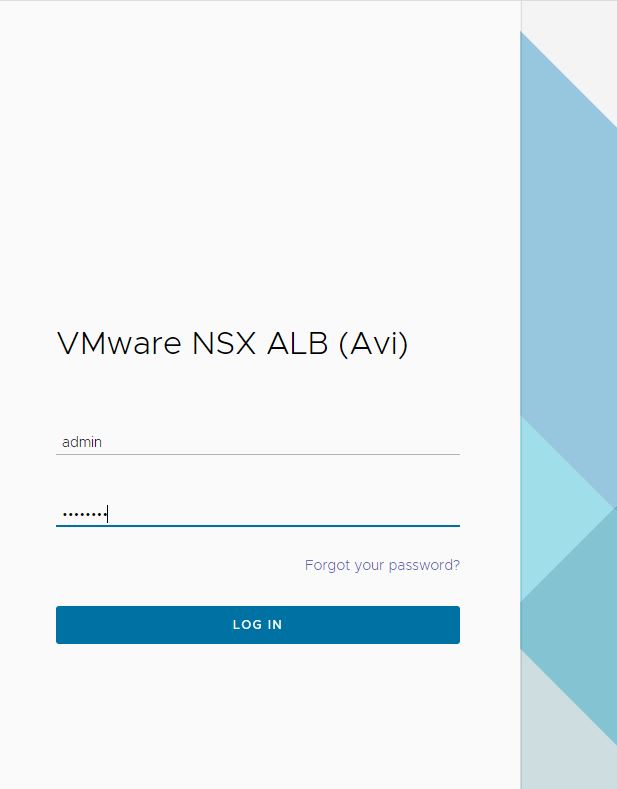
- Andare su Application –> Virtual Services e cliccare su Create Virtual Service

- Selezionare la modalità Basic
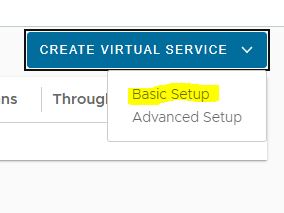
- Selezionare il nostro Cloud (che è collegato al vCenter) e cliccare su Next
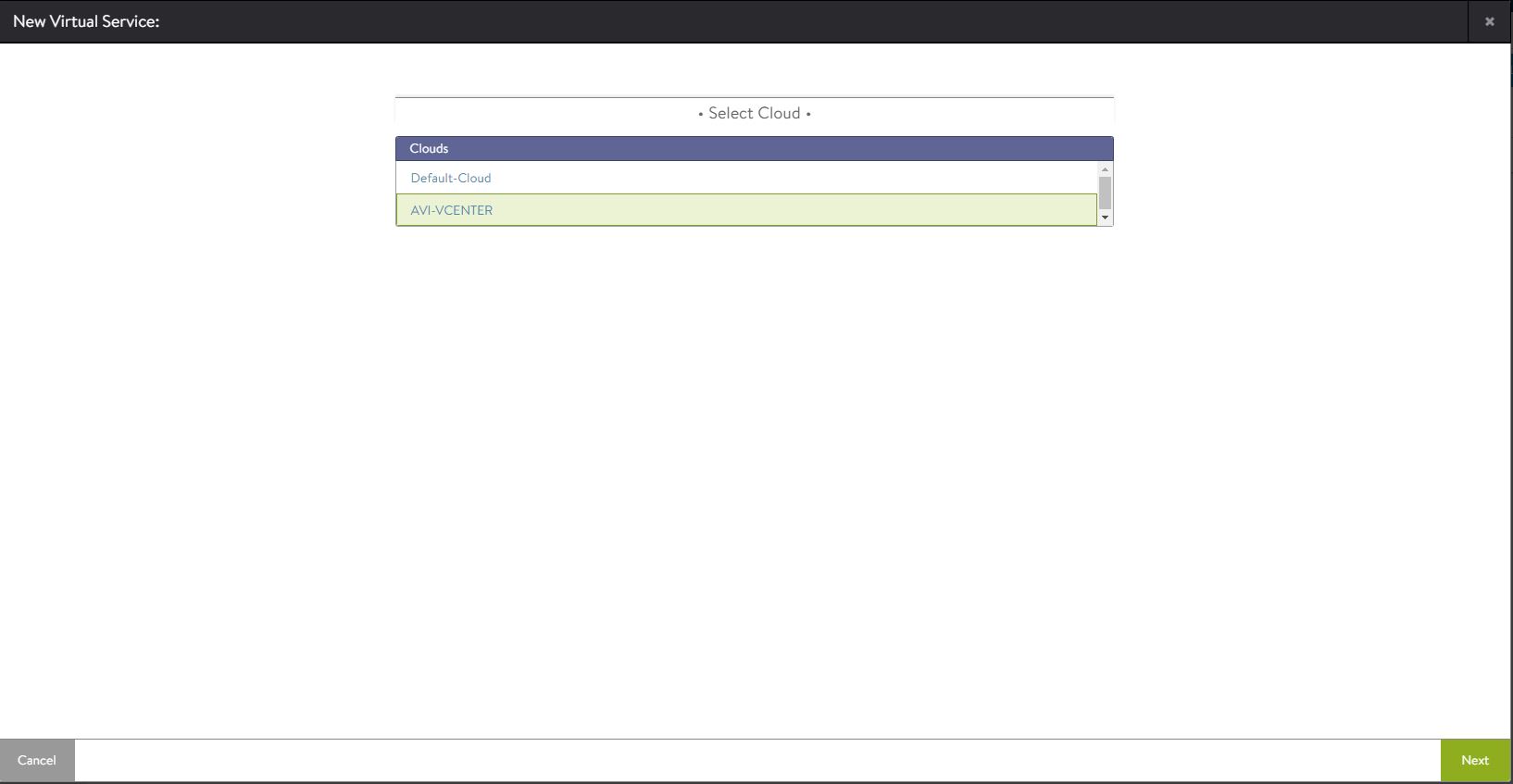
- Nel Wizard andare a creare un nuovo VIP per il Virtual Service
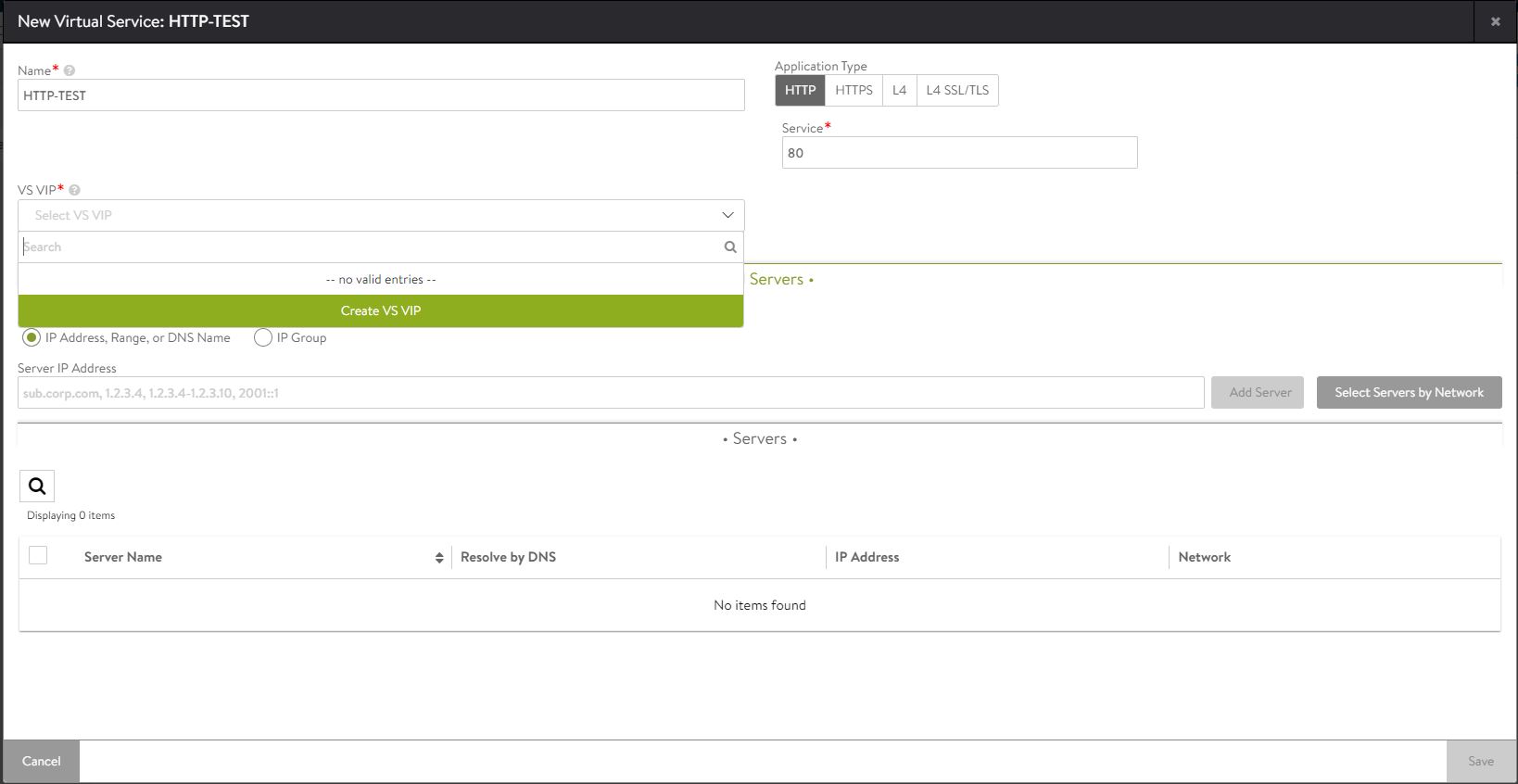
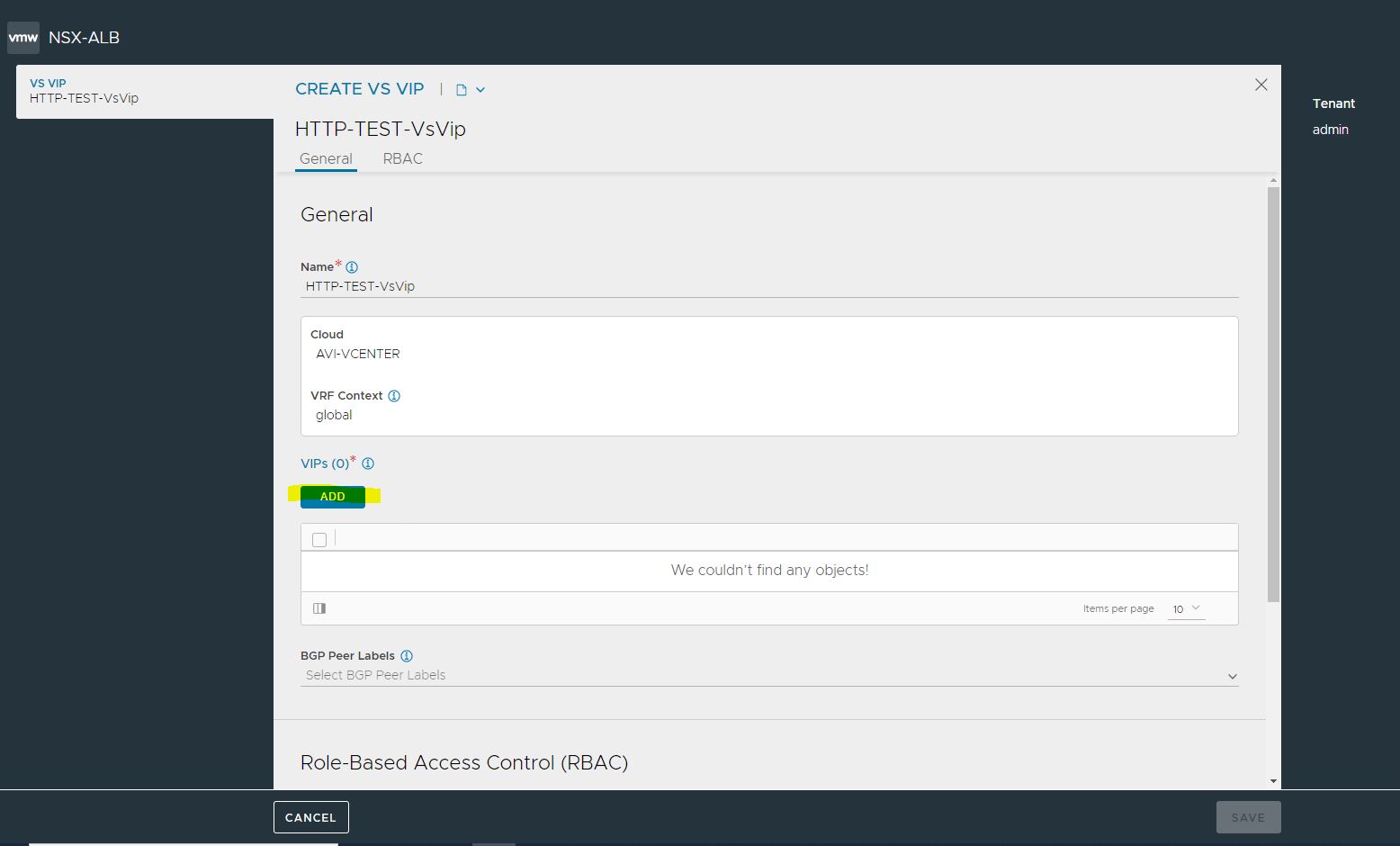
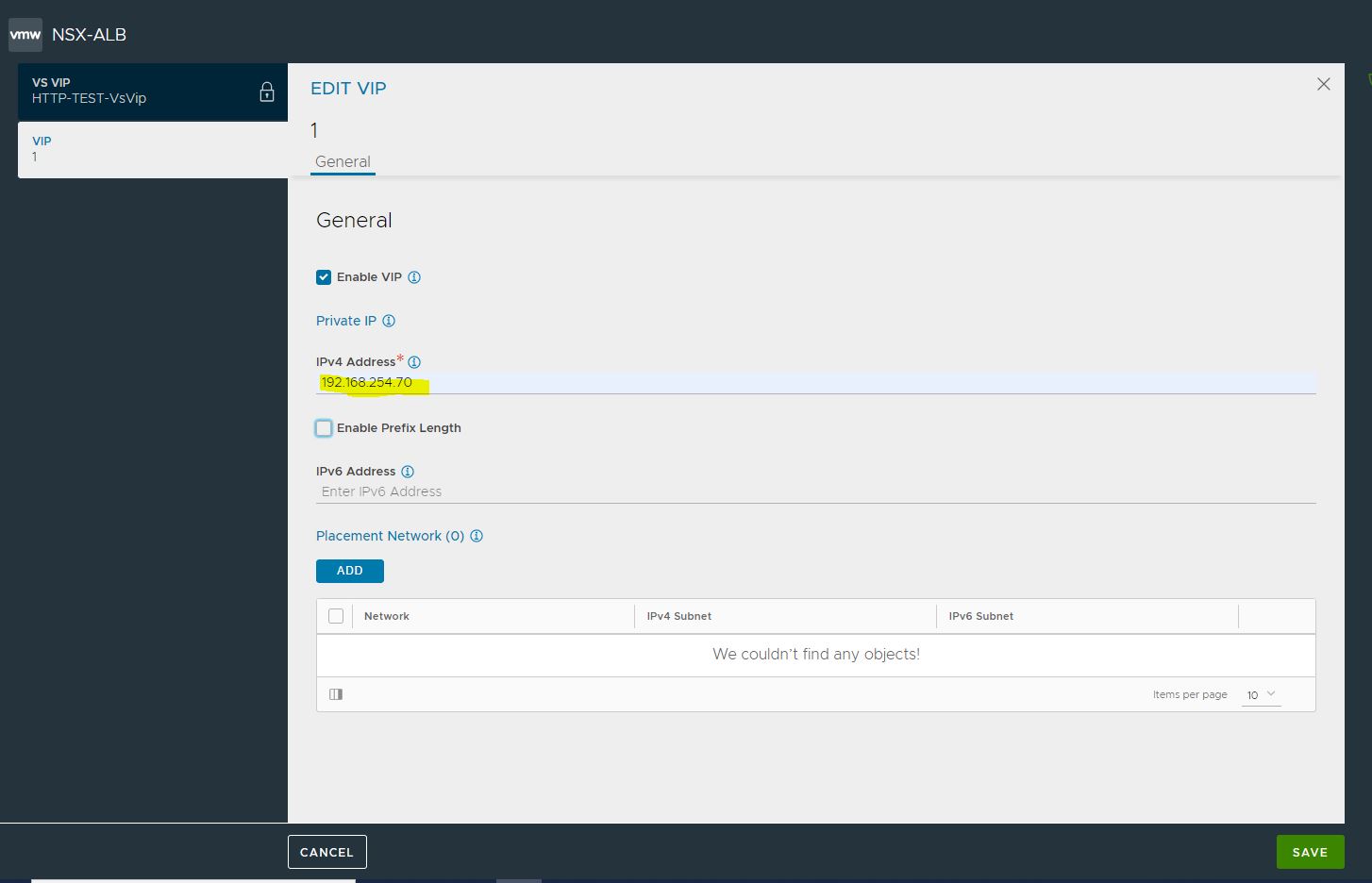
- Cliccare su Save
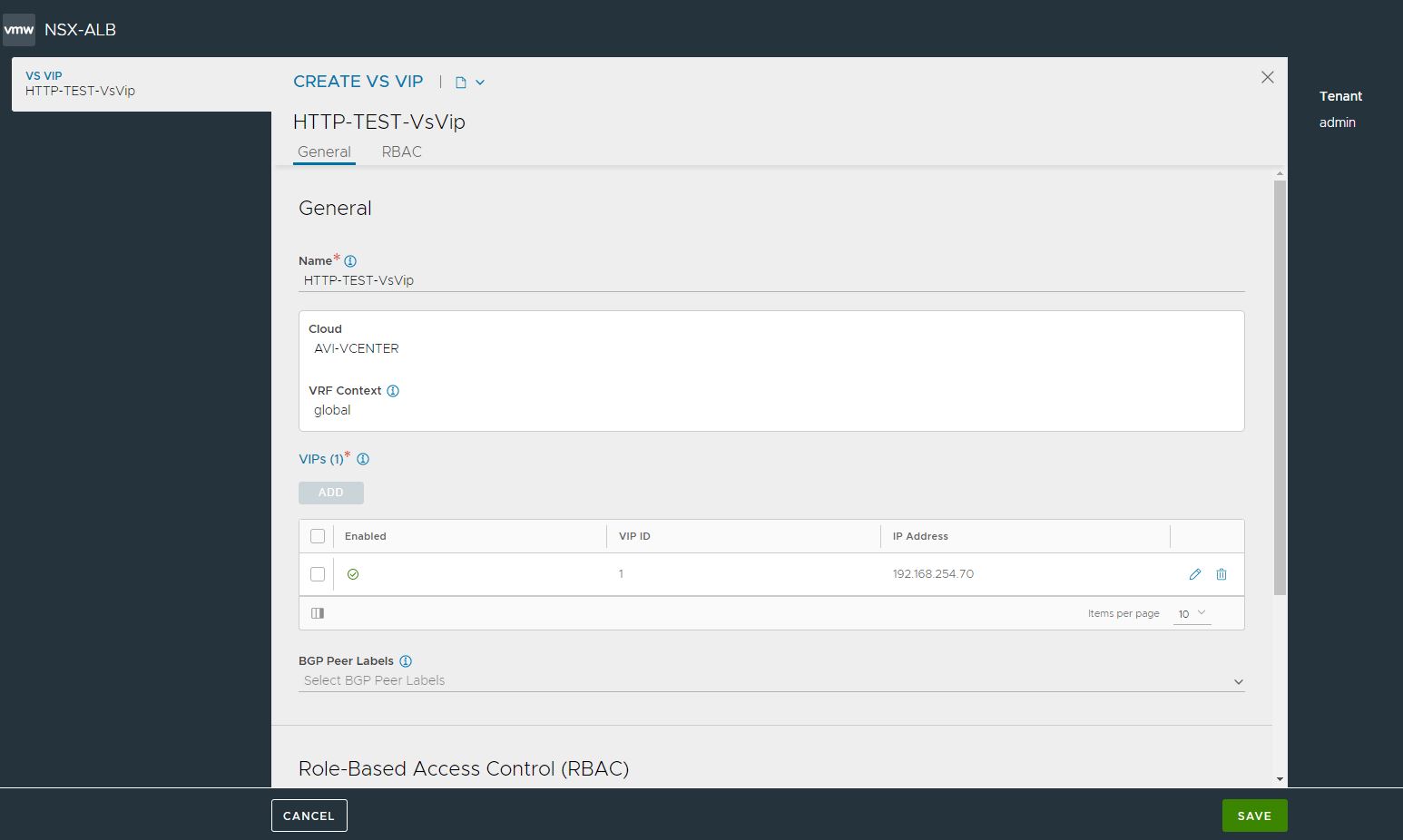
- Nell’infrastruttura sono state create due VM con OS Ubuntu server con Apache2 per fare da web-server. E’ stata lasciata la pagina web di default su port 80 in http. le macchine sono web01 e web02 con IP 192.168.254.71 e IP 192.168.254.72 (entrambi inseriti nel server DNS)
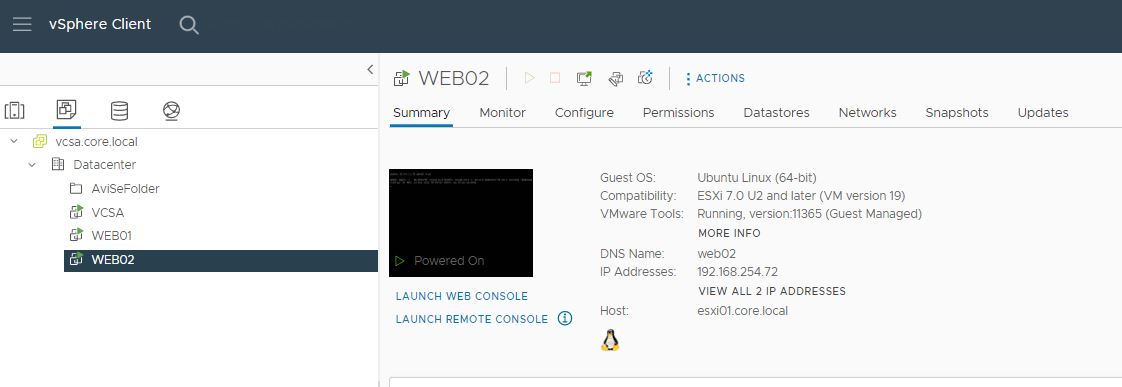
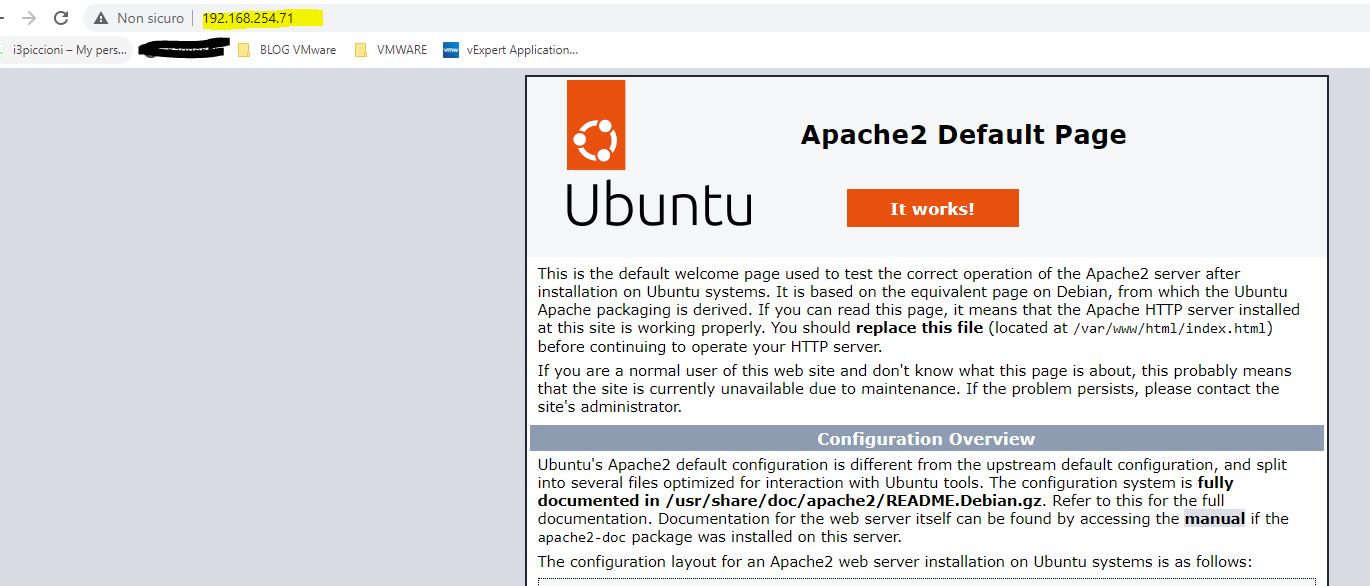
- Andare a ricercare i web-server ed aggiungerli, inserire il nome del servizio (HTTP-TEST), il tipo di applicazione da bilanciare (HTTP porta 80), il VIP creato in precedenza e poi al termine, cliccare su Save
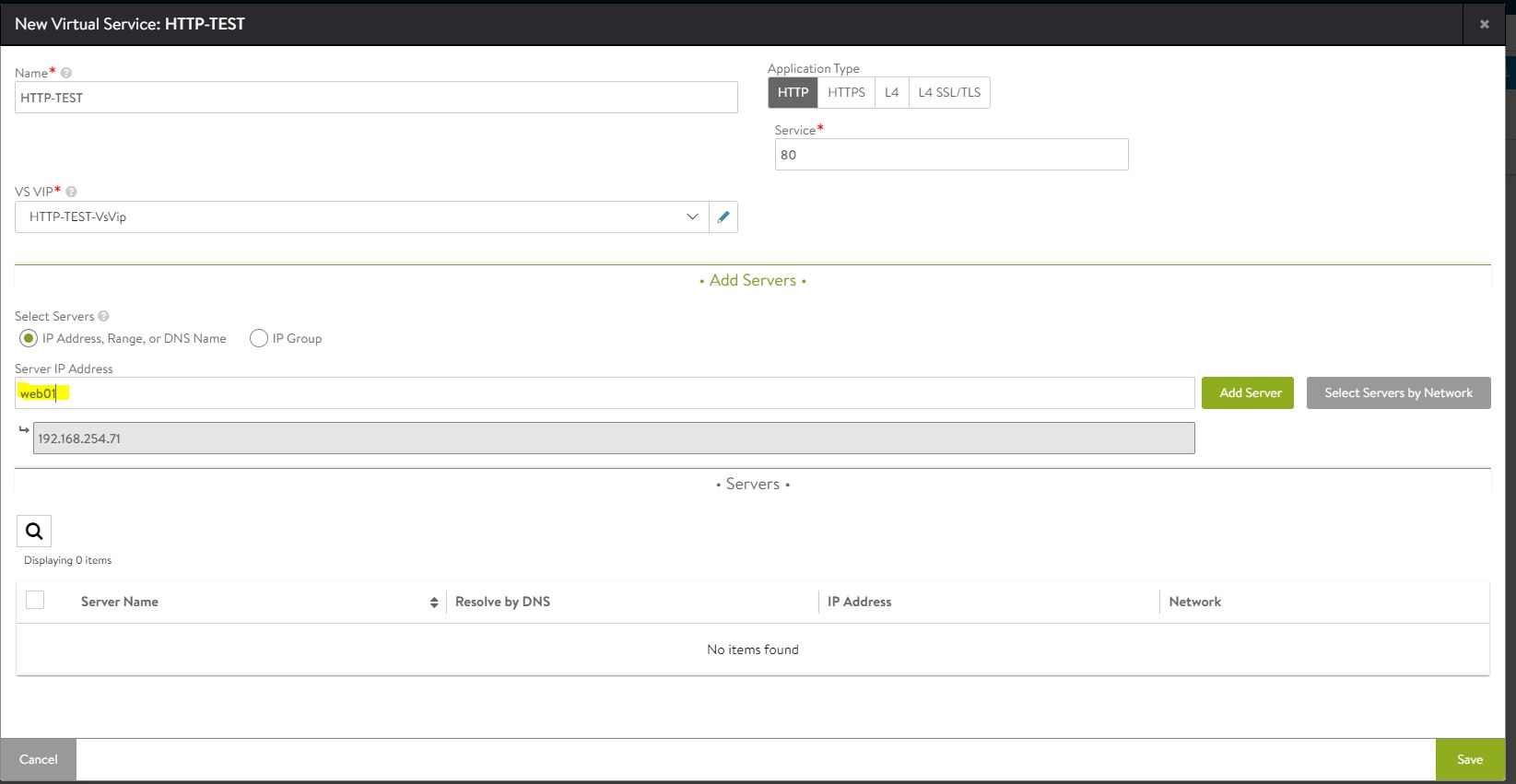
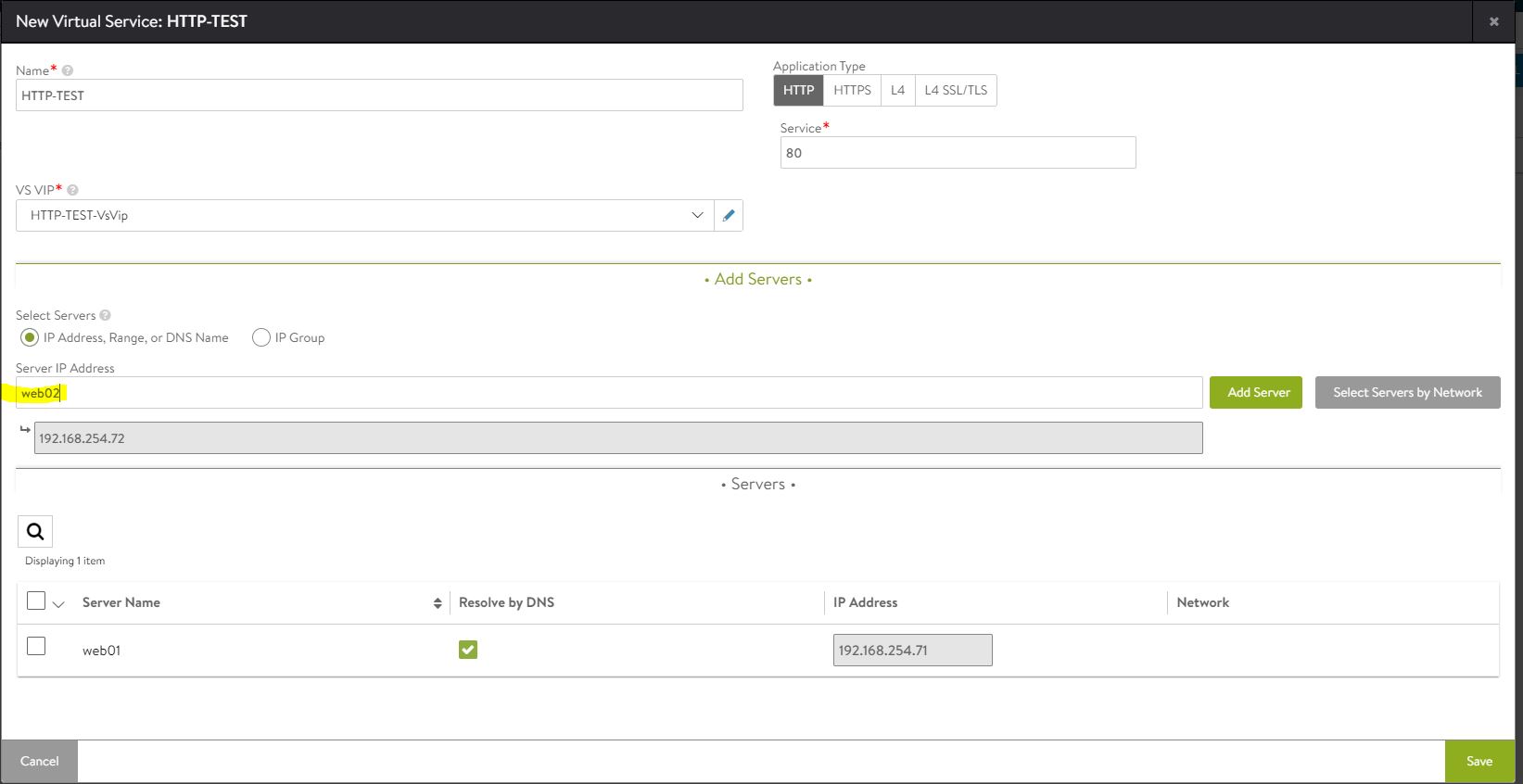
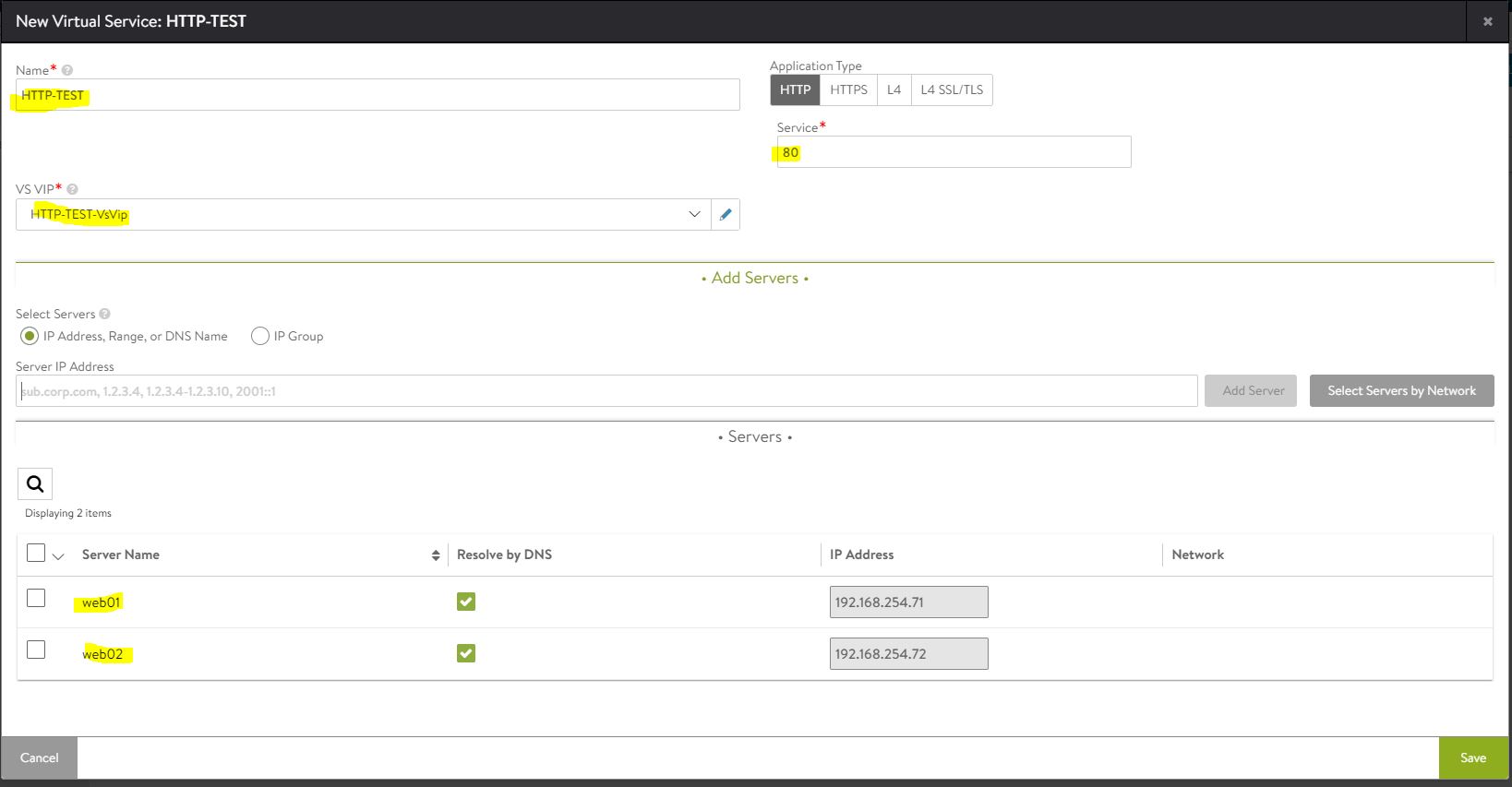
- Il Virtual Service viene creato ma avremo un alert rosso in quanto sono in fase di creazione i Service Engines sull’infrastruttura, che servono ad erogare il servizio di bilanciamento. I Service Engines vengono deployati da un .ova che viene scaricato in automatico.
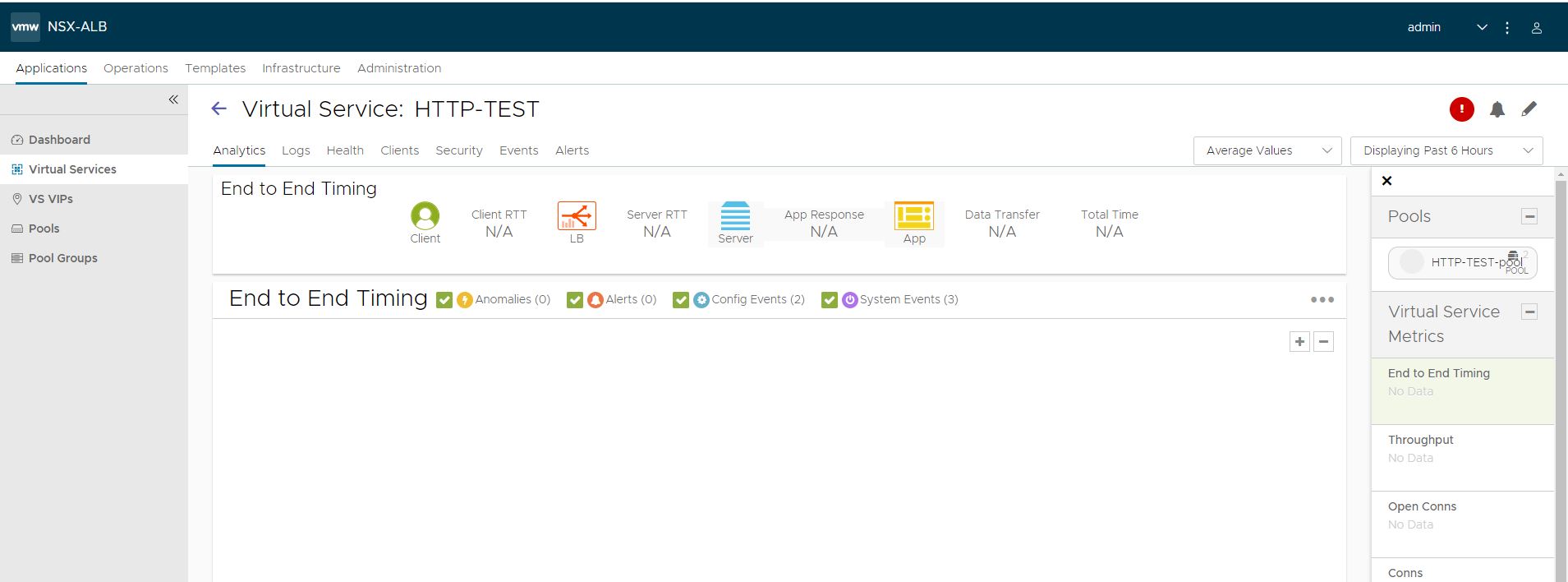
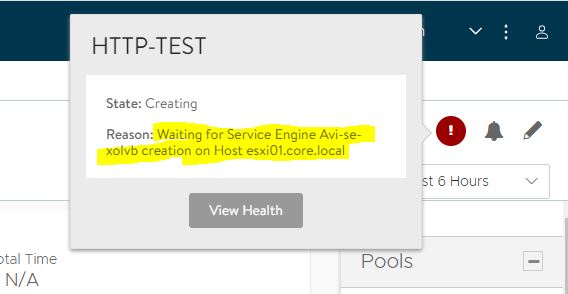
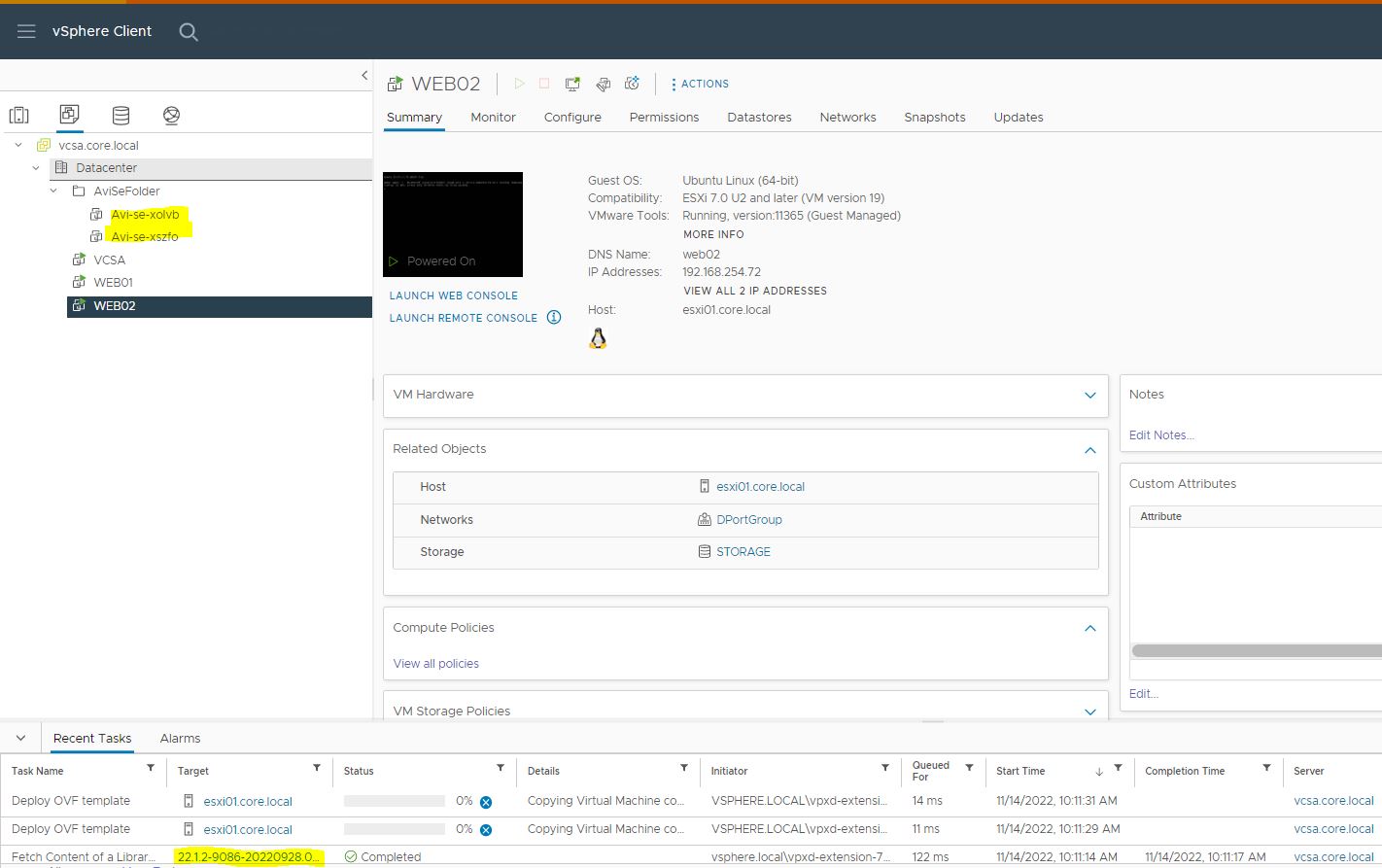
- Nel Service Engine Group viene definito l’HA Mode ed, appunto, come detto in precedenza, viene scaricato l’.ova nella content library per i Service Engines
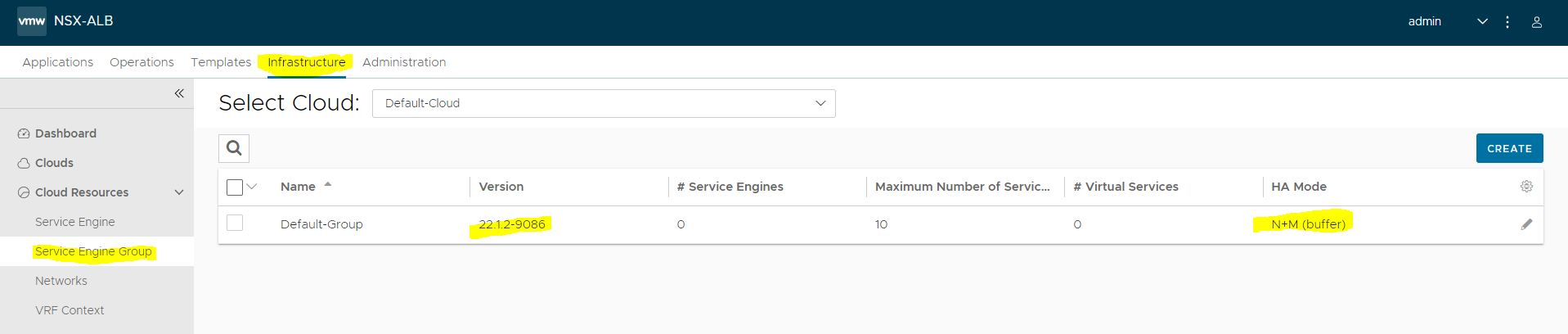
- Attendiamo che sia tutto operativo
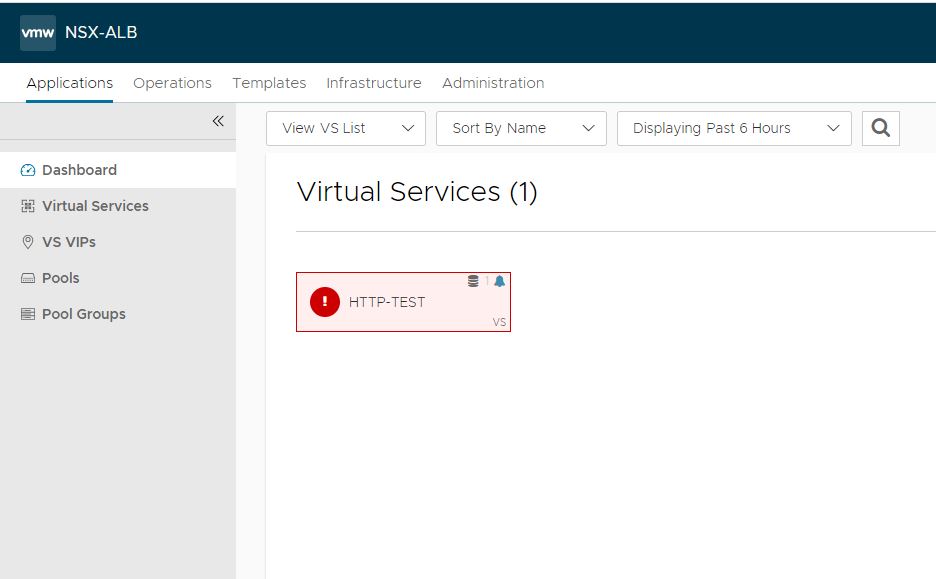

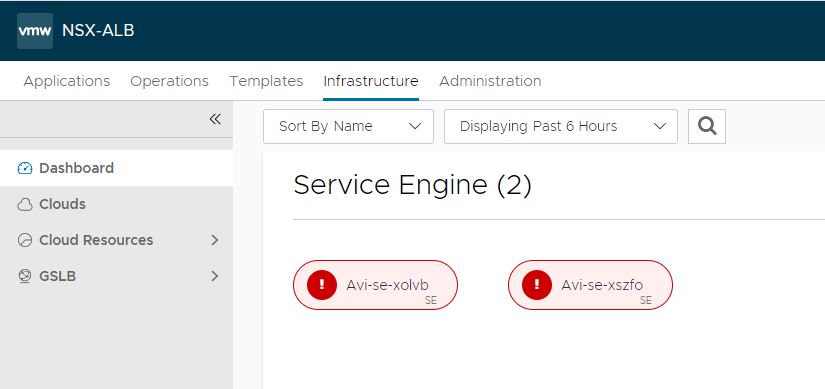
- Una volta attivo avremo la seguente situazione (consideriamo che stiamo su VMware Workstation con risorse limitatissime)
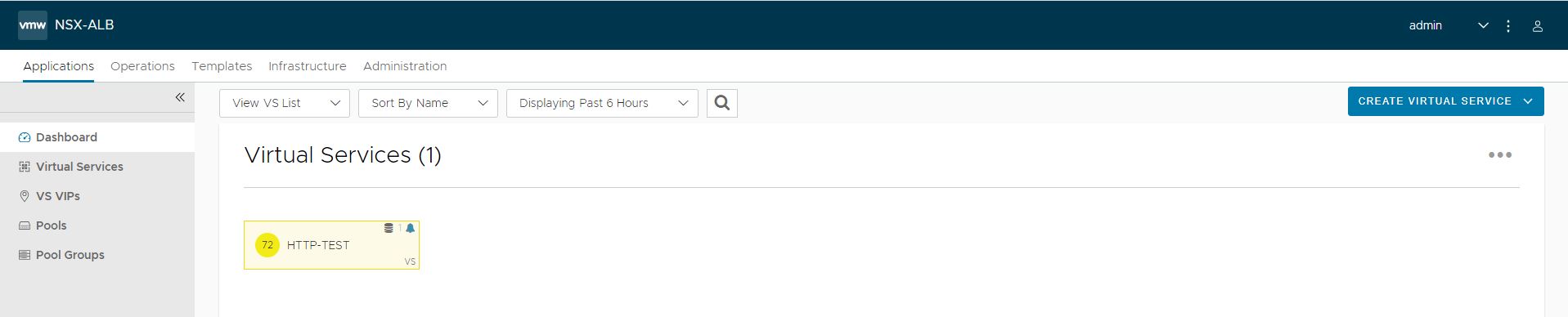

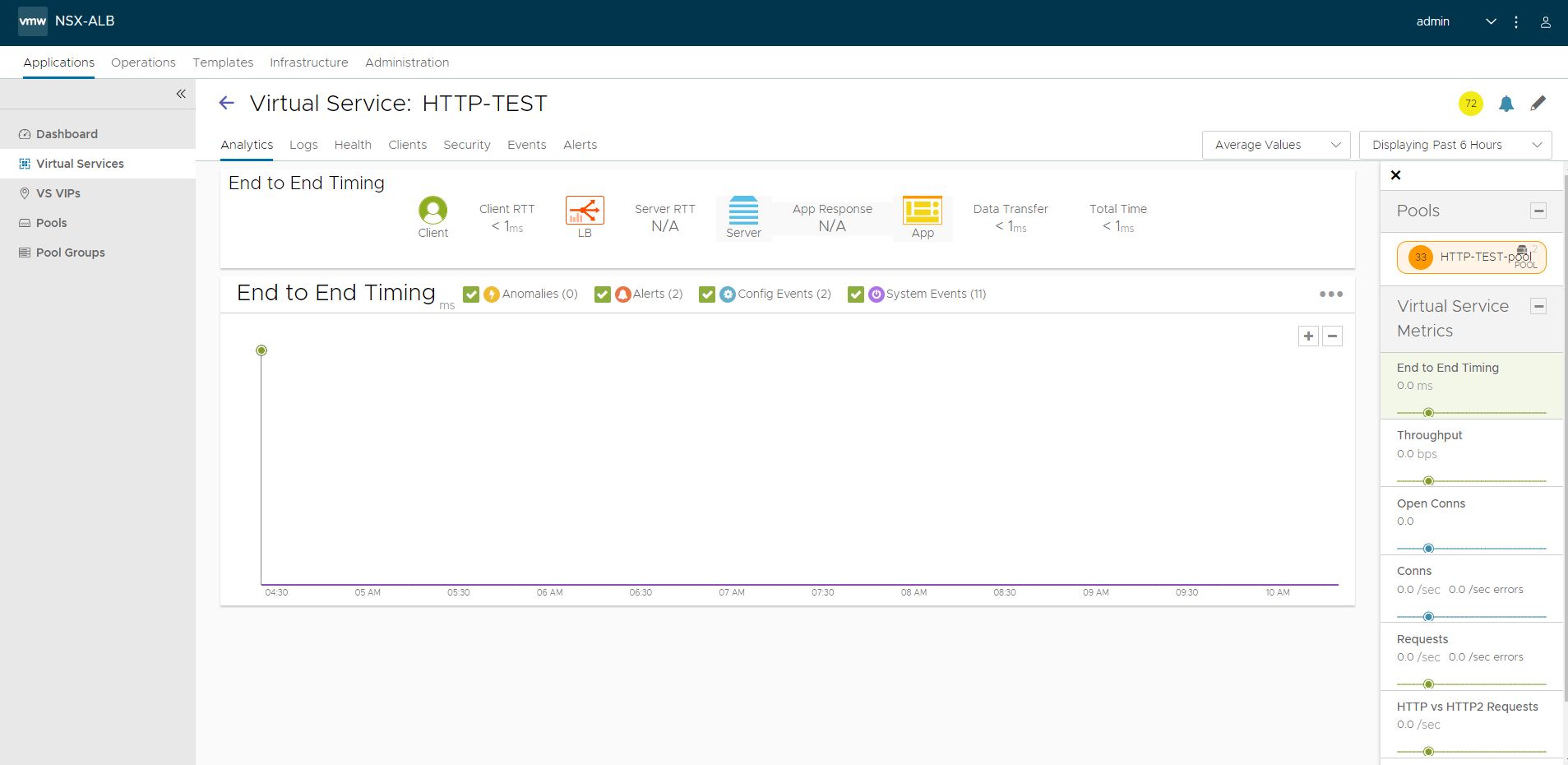

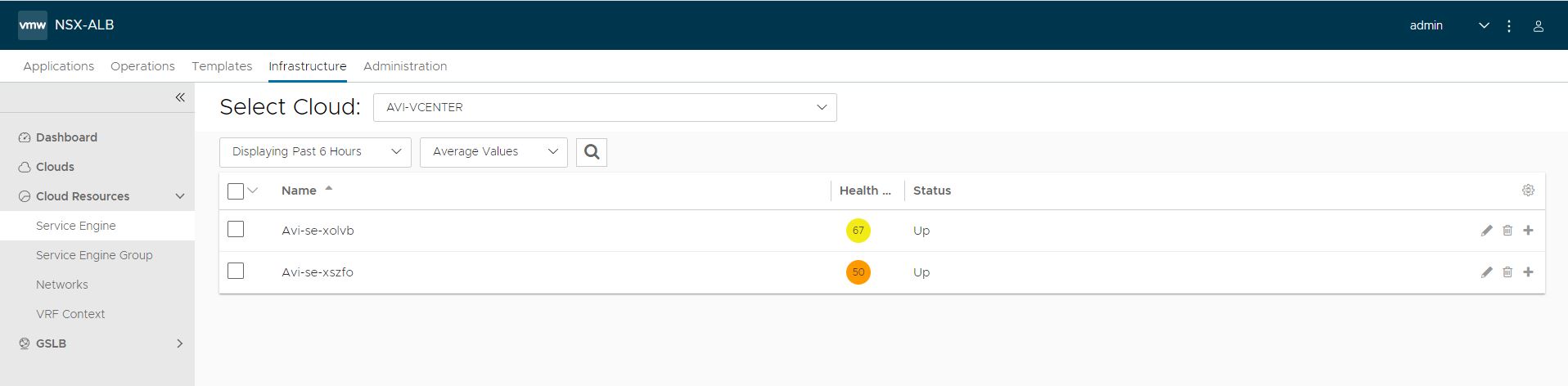
- Andiamo su Application –> Pools per andare a verificare ed eventualmente editare le proprietà del nostro HTTP-TEST Pool (Nel nostro caso ho semplicemente modificato il load balancing dei web-server in round-robin). Al termine cliccare su Save

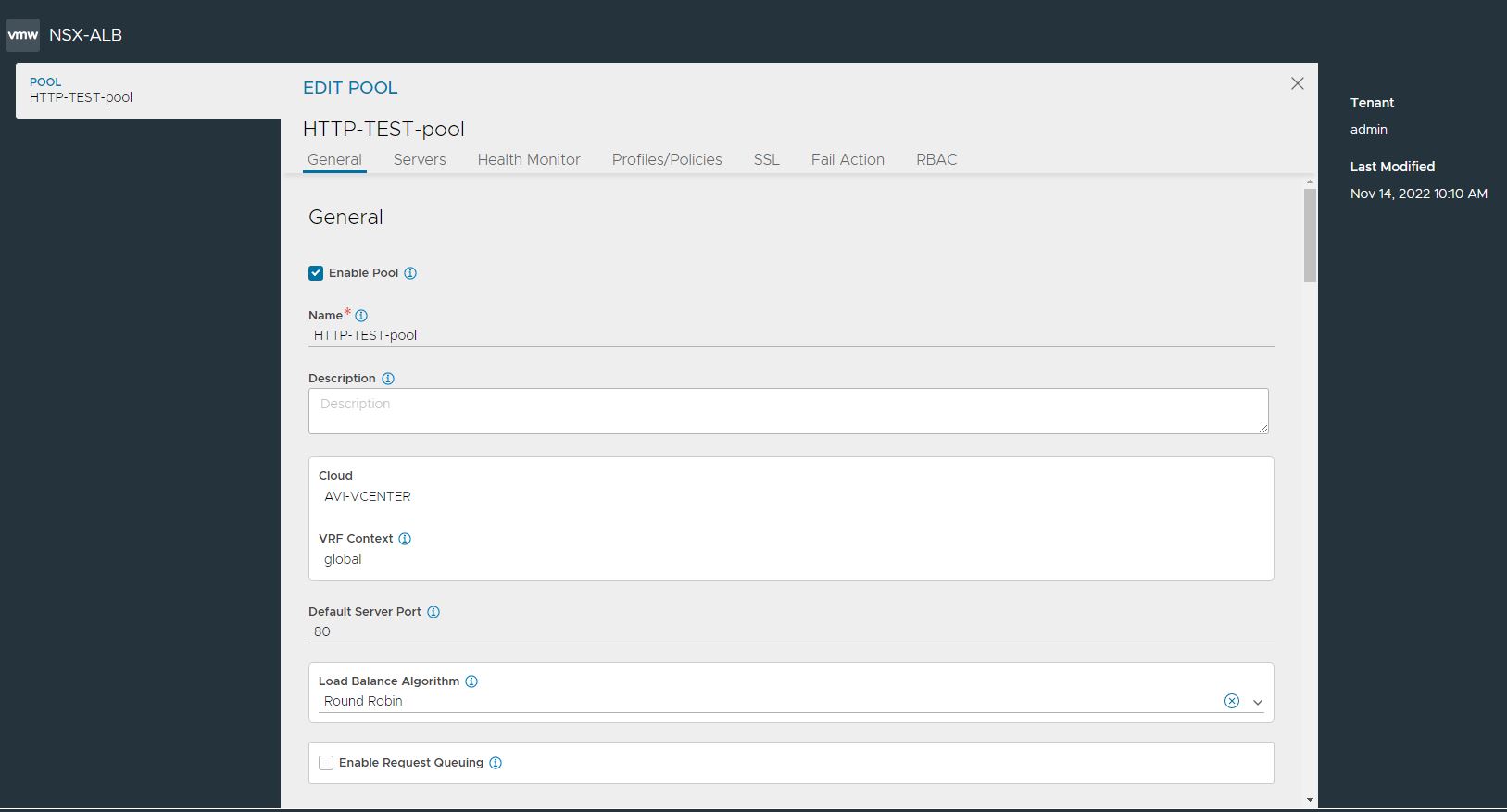
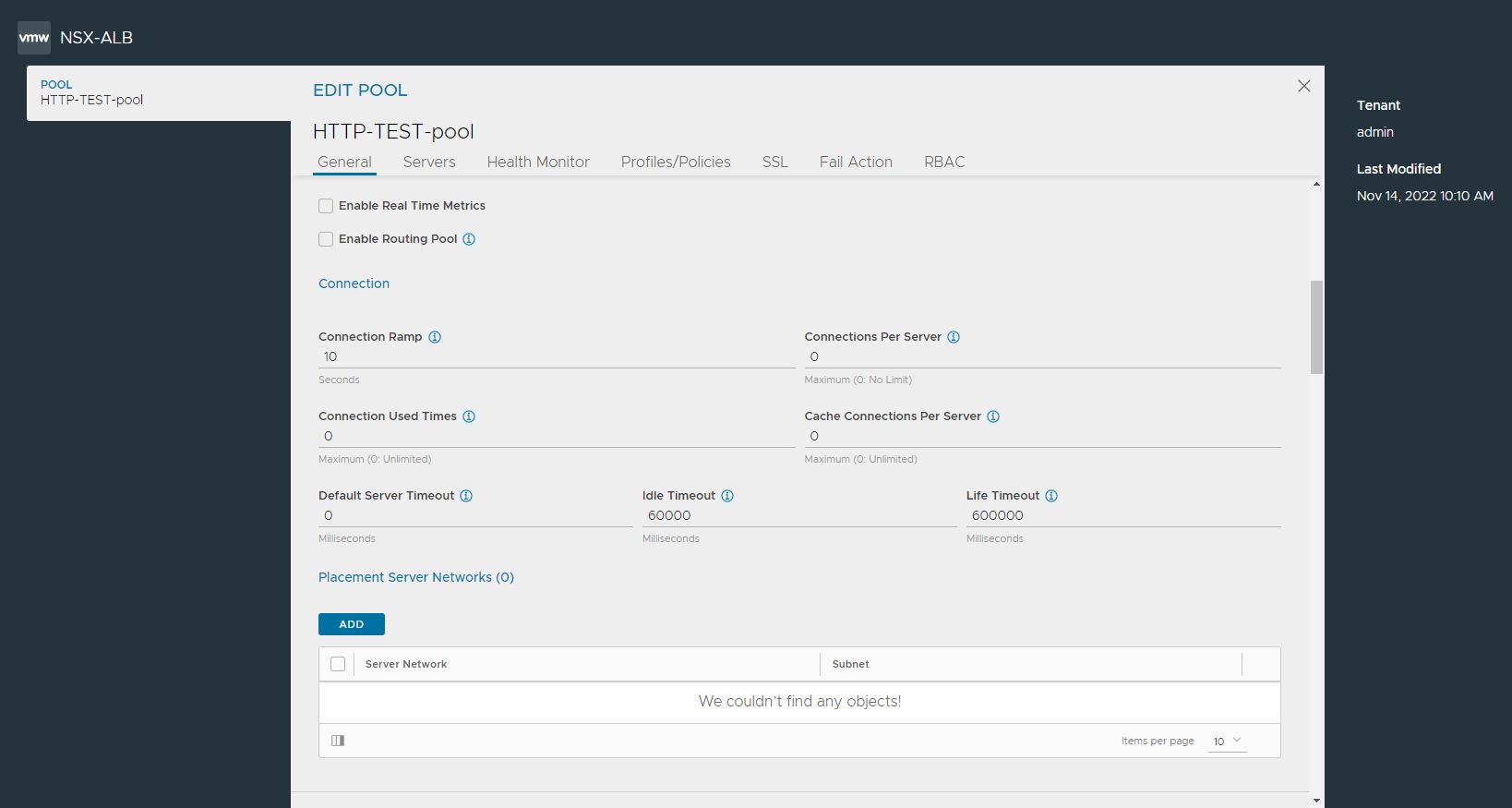
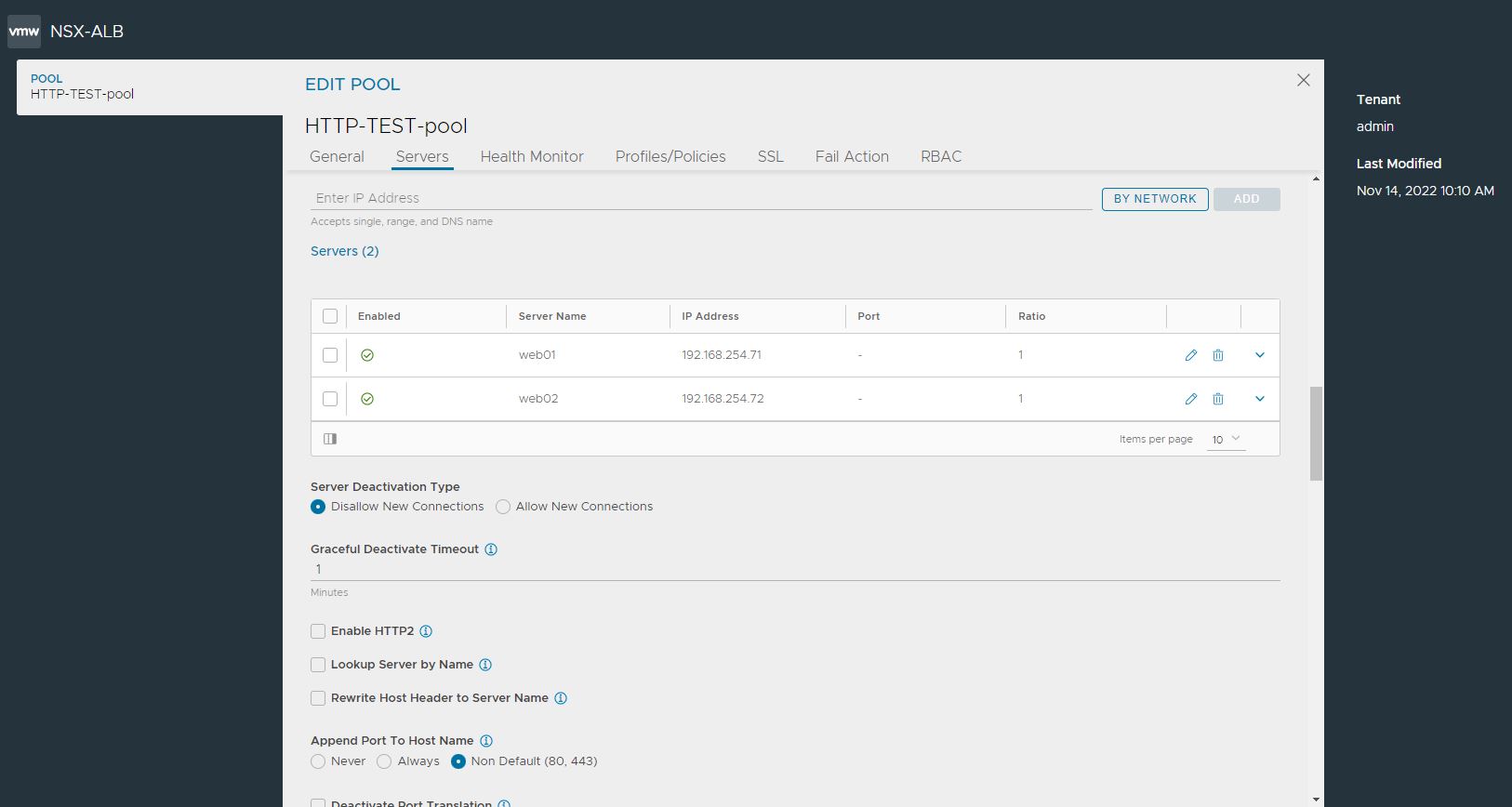
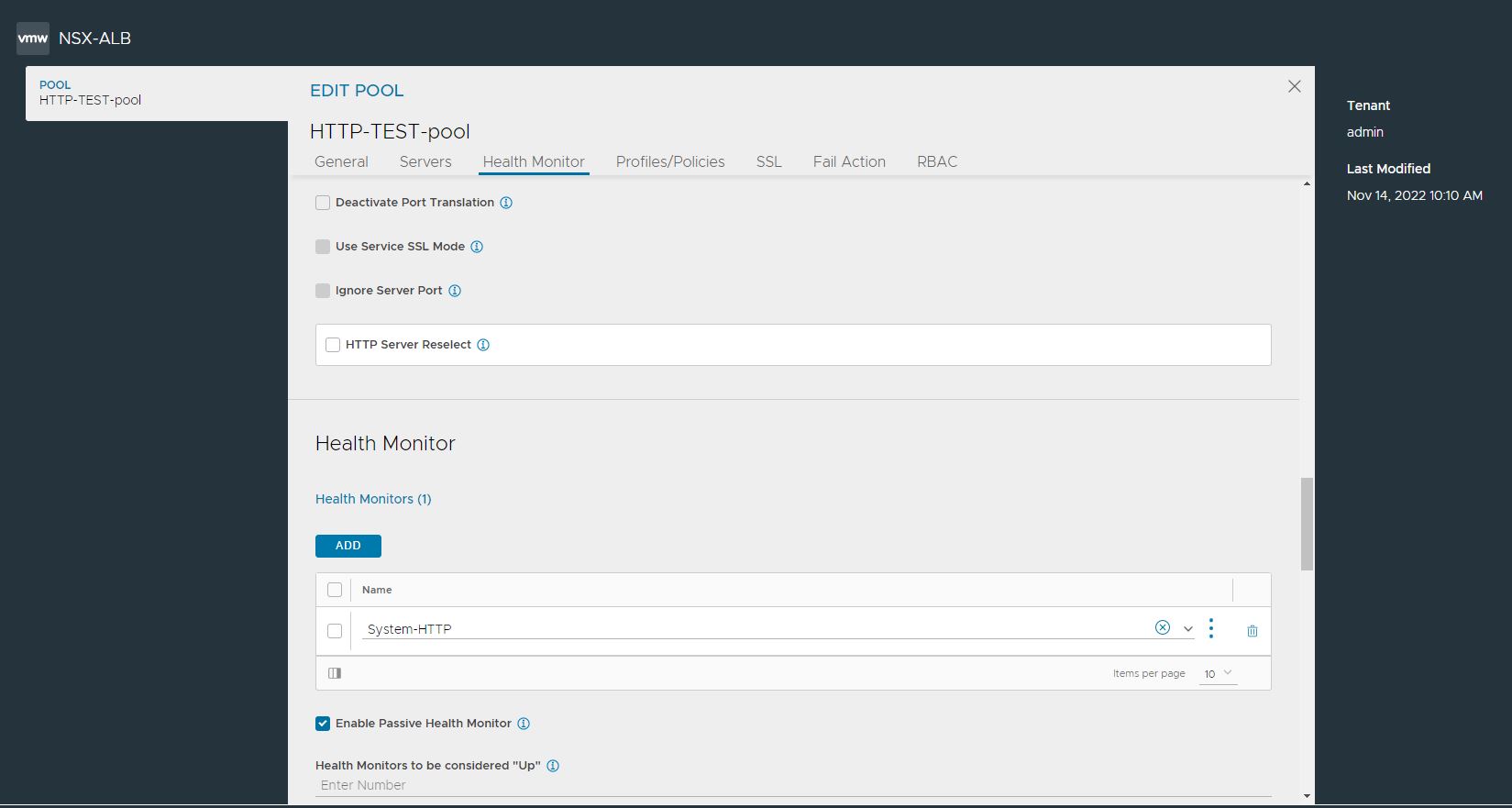
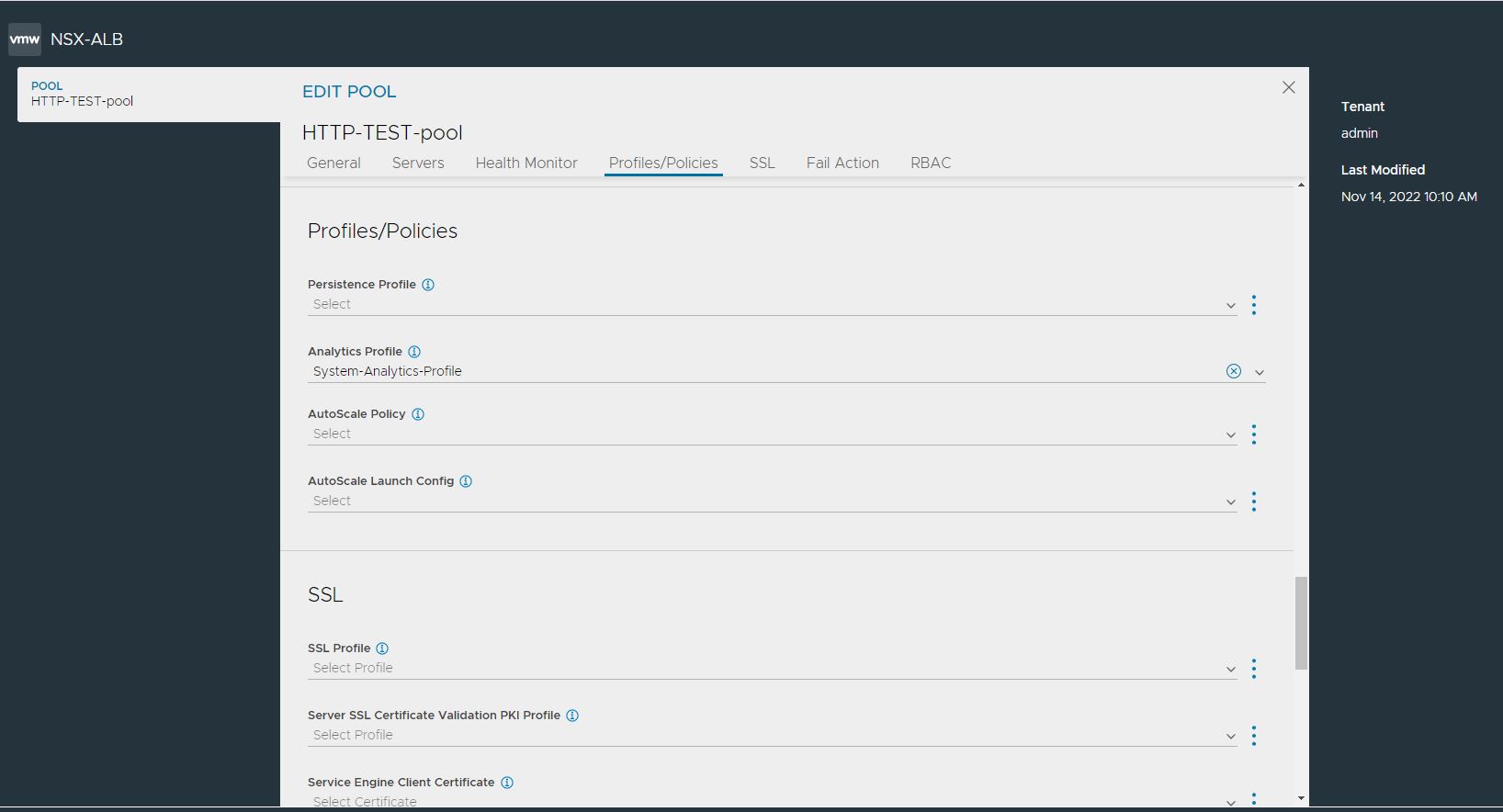
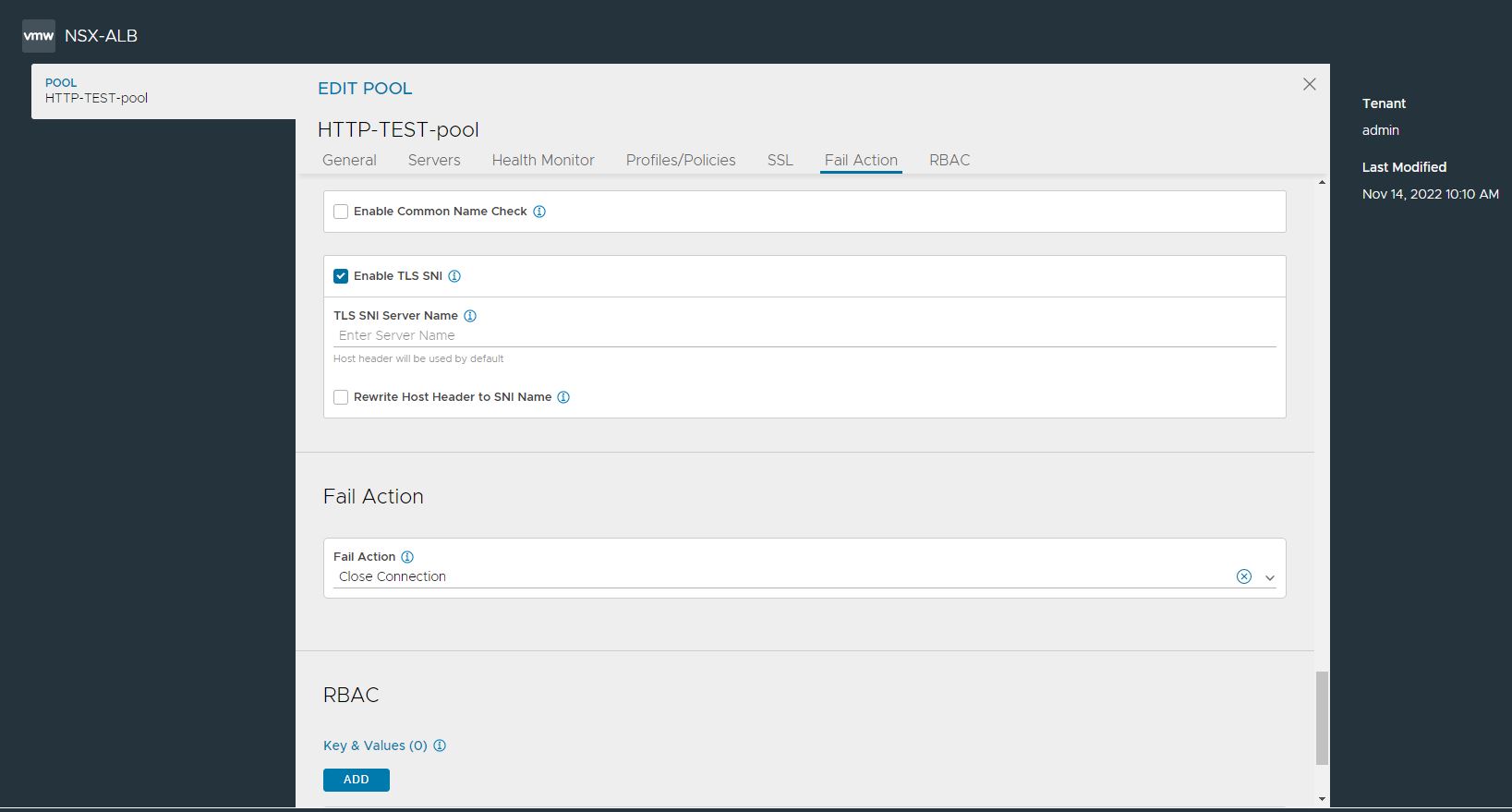
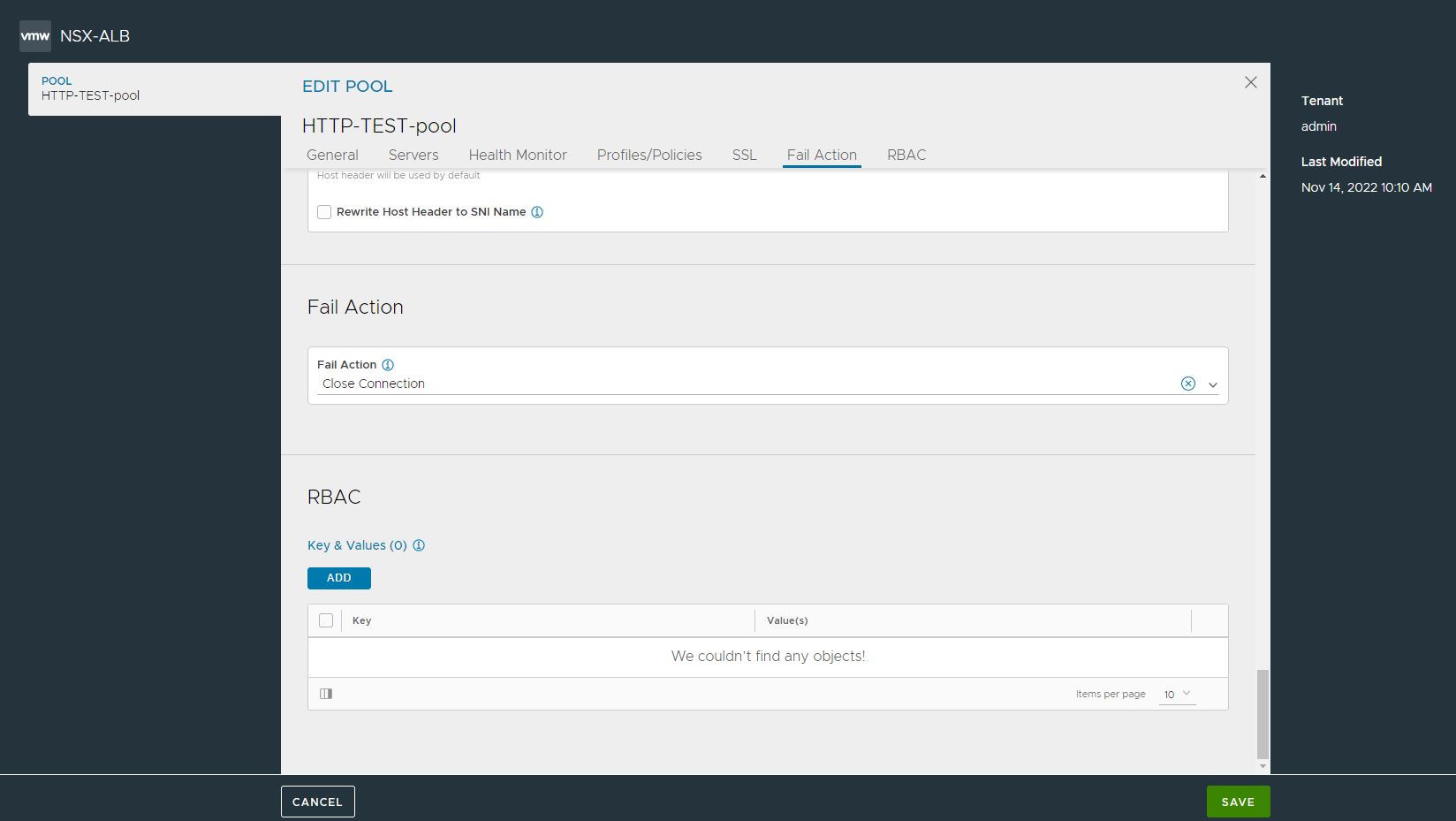
- Inserire nella barra degli indirizzi del browser il VIP che abbiamo configurato precedentemente (192.168.254.70)
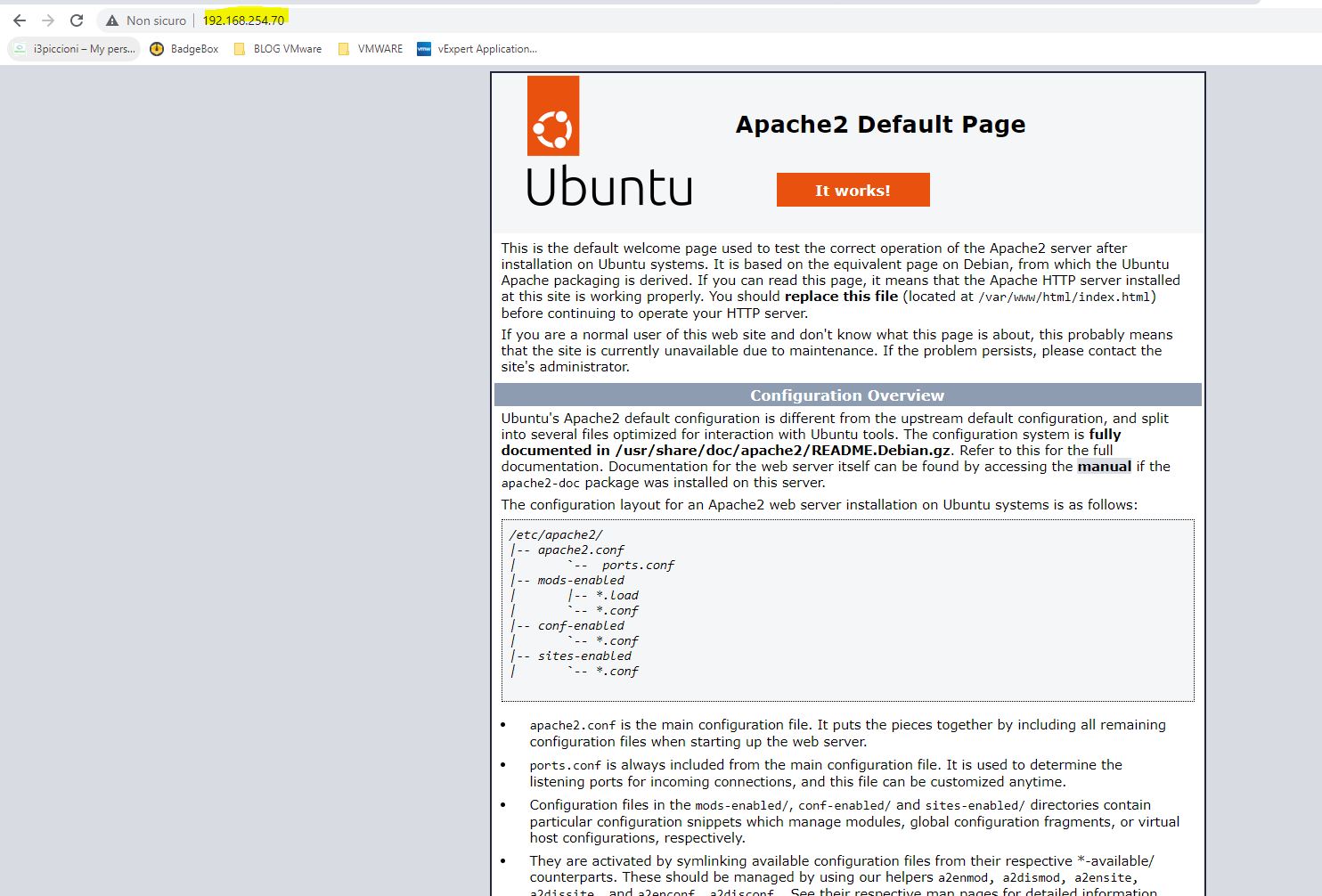
- Per ulteriore test, spegniamo il server WEB01, mantenendo up soltanto WEB02
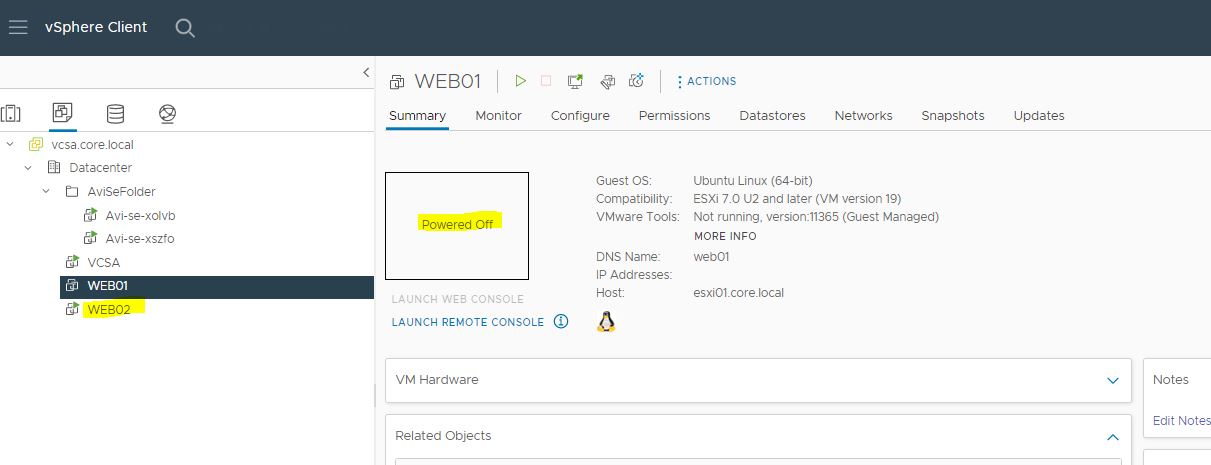
- Il servizio di LB (http porta 80) continuerà a funzionare segnalando comunque che un server è down

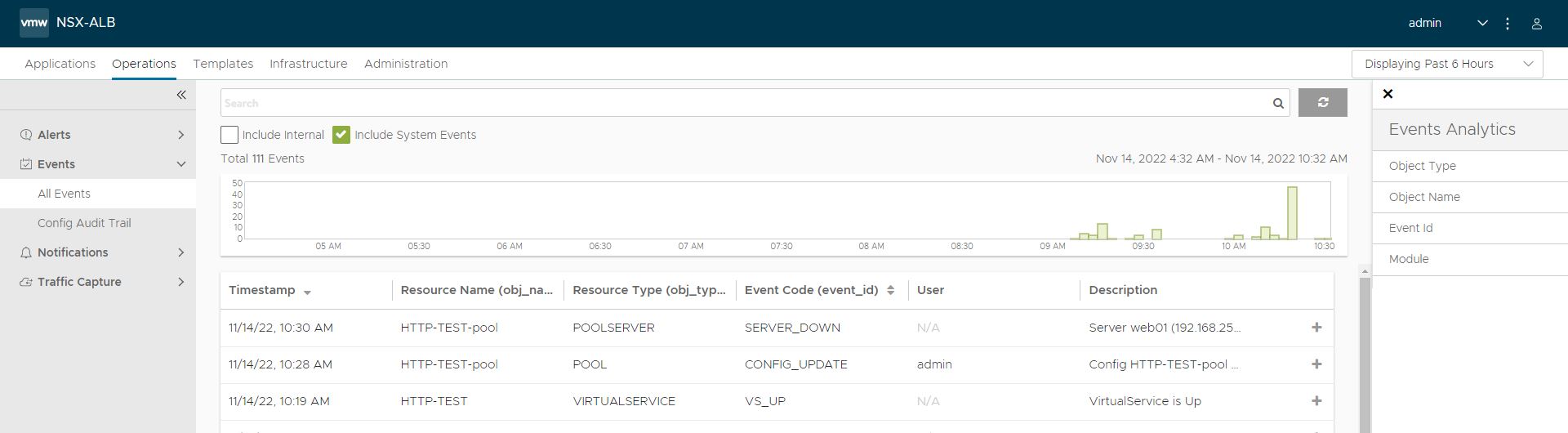
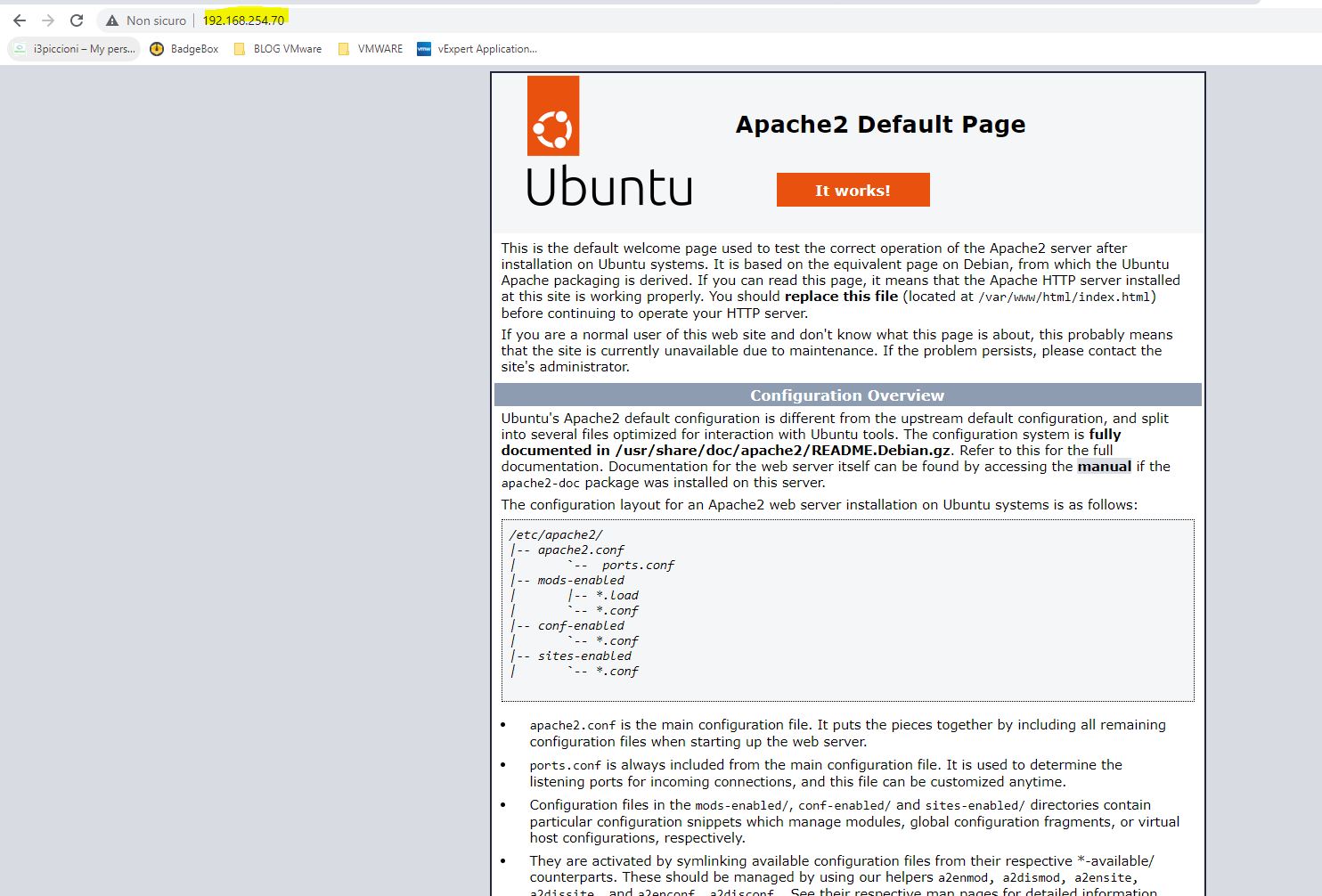
- Abbiamo appena configurato il nostro primo Virtual Service con NSX Advanced Load Balancer
Enjoy 🙂
